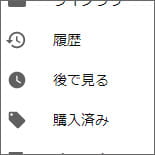
YouTube には後で見る機能があります。YouTube で興味ある動画を見つけたけど、今は見る時間がないという経験はありませんか?帰宅後に見ようと思って後で検索しても、なかなか見つからない、結局見つからないという事もあります。
後で見る機能は、興味ある動画を見つけた時点で「後で見る」リストに登録し、後から簡単に動画を視聴できるようになります。
YouTube を便利に使いこなすために後で見る機能の使い方をマスターしましょう。
後で見るリストに追加する
YouTube のトップページではあなたが興味ありそうな動画を自動でおすすめしてくれる所があります。ここで興味ある動画を見つけるかもしれませんし、検索画面で見るける事もあるでしょう。
そういう時に後で見るリストに登録してみましょう。
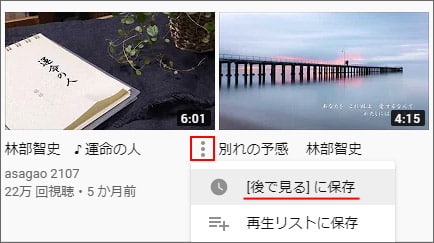
トップページの場合、おすすめ動画一覧の中から興味ある動画にマウスポインタを合わせると「︙」ボタンが浮き出ます。このボタンを押してメニューの中から「後で見るに保存」を選択します。
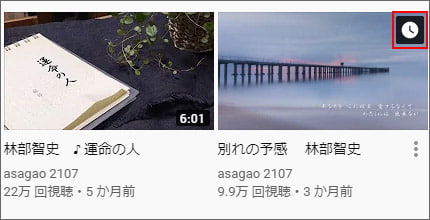
または、動画サムネイルの右上に表示される時計アイコンをクリックしても後で見るに保存できます。
後で見るリストを確認する
動画を後で見るリストに追加しても、そのリストがどこにあるかわからなければ意味がありません。
後でゆっくり後で見るリストの動画を見る方法を解説します。
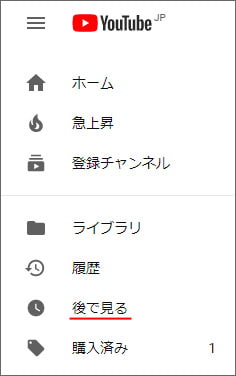
トップページより画面左上の「≡」ボタンを押して、メニューから後で見るを選択します。
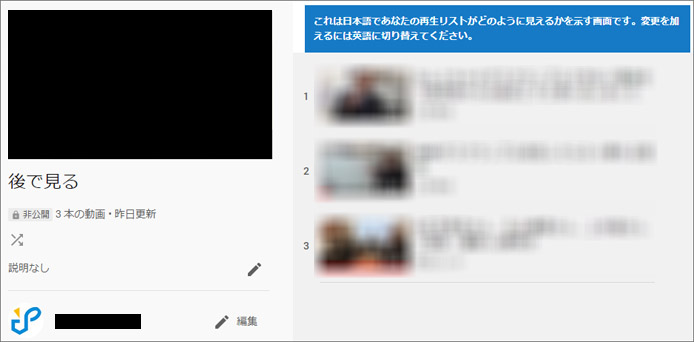
ここに今までに追加した後で見る動画を確認できます。
後で見る動画を整理・削除する
後で見る動画を視聴しても、自動で削除されません。
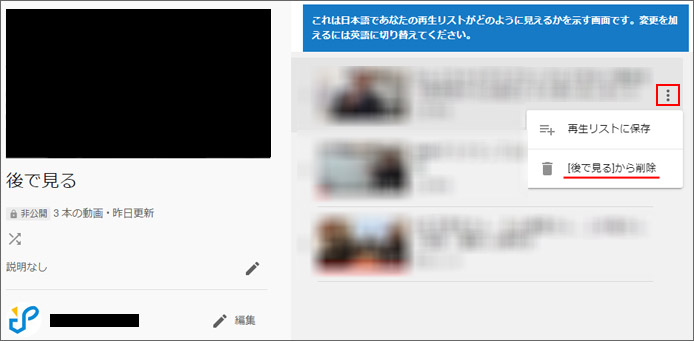
後で見るリストで、各動画にマウスポインタを合わせると「︙」ボタンが表示されます。このボタンを押してメニューの中から「後で見るから削除」を選択すると、リストから動画が削除されます。
